동영상 편집에 제격인 자막 프로그램 활용하여 영상 만들기![2023년]
Feb 22, 2023• 필모라 인증 작가
동영상에 들어가는 자막은 어떻게 만드는 건가요?
소셜미디어로 전 세계인들과 소통할 수 있으면서 콘텐츠를 제작할 때 국내 시장뿐만 아니라 해외 시장을 겨냥하고 자막을 넣어서 영상을 제작하는 분들이 있습니다. 영상 편집 과정에 인물의 목소리를 듣고 자막을 넣는 분들도 있지만 후에 자막을 넣을 수도 있습니다. 대표적으로 유튜브 자막 프로그램이 있는데요. 내 채널에서 자막 기능을 활용하여 영상을 재생하면서 인물의 말을 옮겨 적는 것이죠. 하지만 동영상 편집 프로그램을 활용하여 자막을 삽입하는 게 더 정교합니다. 오늘은 유튜브 자막 프로그램을 소개하고 자막 프리셋이 있는 원더쉐어 필모라X에서 자막 만드는 방법을 알려드리겠습니다.
Part.1 영상 메시지를 더 명확하게 전달할 수 있는 자막

자막은 관객이 영상을 보면서 읽을 수 있도록 화면에 보이는 글자를 의미합니다. 예전에 무성 영화에서는 모든 상황과 인물의 말을 자막으로 처리했죠. 지금은 무성 영화를 찾아보기 힘들지만, 다른 나라 콘텐츠를 이해하기 위해서나 인물의 대사를 더 명확하게 전달하기 위해서 자막이 활용됩니다. 자막의 종류는 인물의 대사를 그대로 받아 적는 자막, 상황을 전달하는 자막, 영상 타이틀로 구분할 수 있습니다. 이 중에서 가장 많이 활용되는 자막은 인물의 대사를 전달하는 자막입니다.
Part.2 유튜브 자막 프로그램을 활용하여 자막 생성하는 방법
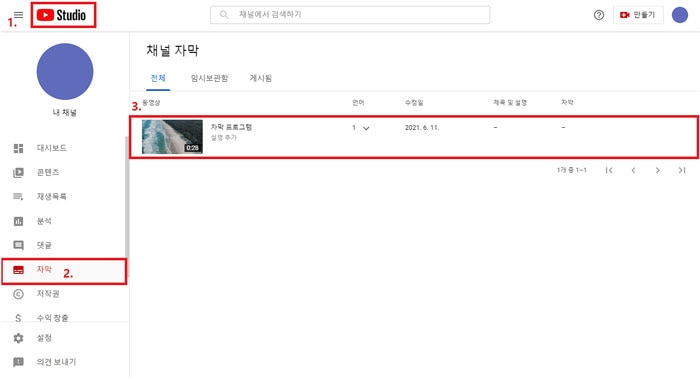
영상에 자막을 미처 넣지 못하고 유튜브에 콘텐츠를 올렸다면 유튜브 자막 프로그램을 활용하여 자막을 삽입할 수 있습니다. 유튜브 상단의 프로필을 클릭하여 [유튜브 스튜디오]로 접속합니다. 그리고 왼쪽에서 [자막]을 클릭하면 내가 이미 업로드한 영상에 자막을 새로 생성할 수 있습니다.
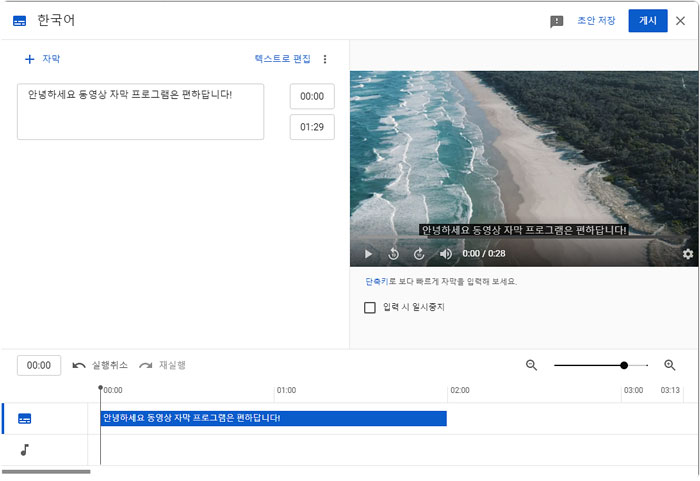
자막 추가를 클릭하고 언어를 설정하면 자막을 생성할 수 있는 창이 뜹니다. 오른쪽에서 영상을 재생하면서 타임라인을 자막이 시작하고 끝날 부분을 설정하면 됩니다. 그리고 왼쪽에서 자막에 들어갈 내용을 입력해 주면 끝이 납니다. 하지만 유튜브 자막 프로그램은 다양한 자막 스타일을 지정할 수 없고, 타이틀을 만들기에는 무리일 수 있습니다.
Part.3 원더쉐어 필모라X로 다양한 종류의 자막 만들기
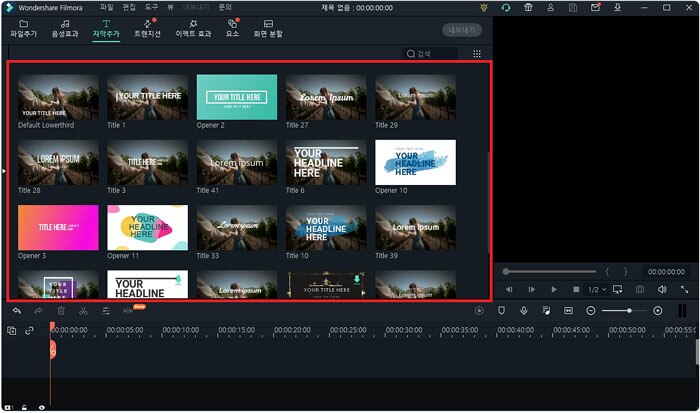
동영상 편집 프로그램을 이용한다면 더 정교하게 자막을 삽입할 수 있습니다. 게다가 원더쉐어 필모라X는 수백 가지에 달하는 자막 프리셋을 자체적으로 제공하고 있어 별도로 자막 프로그램을 활용하지 않고도 개성 있는 영상을 만들 수 있습니다. 또 조작법도 간단하여 영상을 처음 제작하는 사람도 수월하게 영상 편집을 할 수 있습니다.
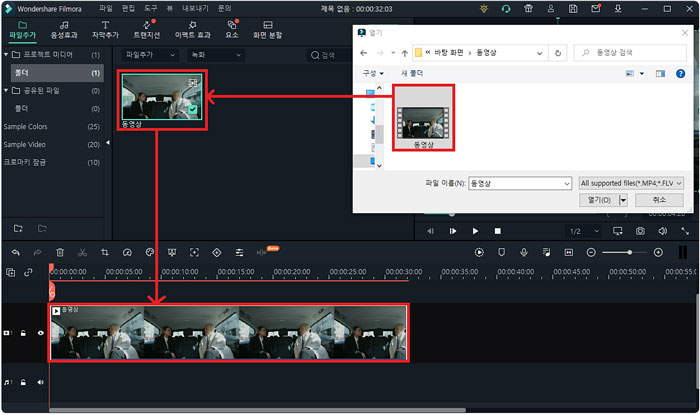
- 단계 1
먼저 원더쉐어 필모라X 프로그램을 실행하여 자막을 넣을 영상을 불러와 주세요. 불러온 영상 은하단의 [타임라인 패널]에 올려두면 됩니다. 컷 편집부터 자막 삽입 등의 대부분의 편집은 타임라인에서 이뤄집니다.
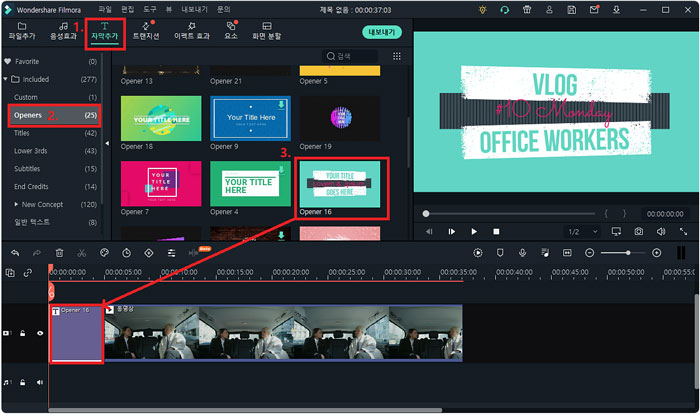
- 단계 2
먼저 영상 타이틀을 만들도록 하겠습니다. [자막추가]▶[Openers]에 들어가면 영상에 활용하기 좋은 타이틀 디자인이 있습니다. 원하는 디자인을 선택하여 영상 앞부분에 배치해 주세요. 자막 클립을 클릭하면 내용을 변경할 수 있습니다.
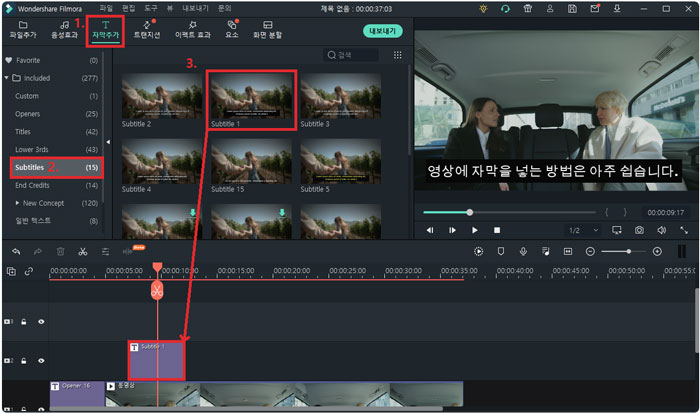
- 단계 3
인물의 대사를 옮겨서 자막을 생성해보도록 하겠습니다. [자막추가]▶[Subtitles]에서 다양한 자막 디자인을 구경할 수 있습니다. 영상에서 자막을 더 잘 보이게 하고 싶다면 검은 배경에 흰 글씨 색이 좋지만 원하는 색상이 있다면 변경할 수 있습니다.
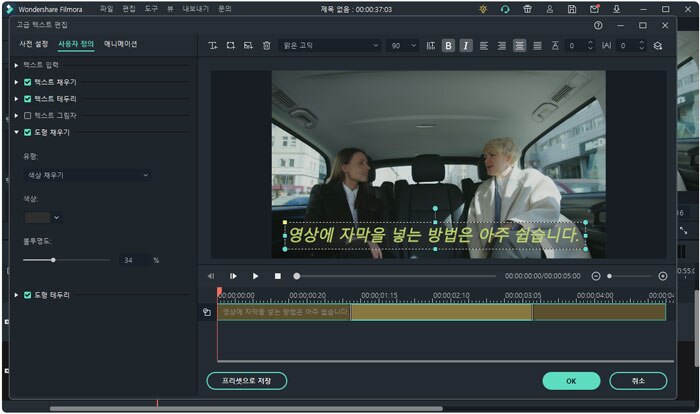
- 단계 4
자막 클립을 선택한 후 [고급]을 클릭하면 더 큰 창에서 자막을 편집할 수 있습니다. 기본적인 내용 수정 및 글꼴 수정 외에도 글자의 테두리나 색을 바꿀 수 있습니다. 게다가 자막이 등장하는 시점과 끝나는 시점을 정교하게 편집할 수 있습니다.
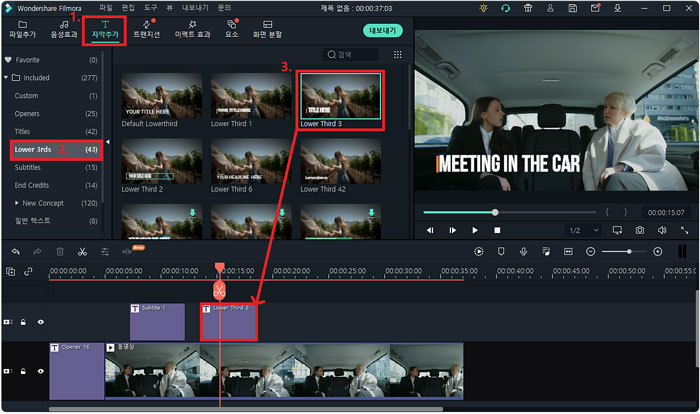
- 단계 5
영상 중간에 상황을 묘사하는 자막을 넣고 싶다면 [Lower 3rds]가 적절합니다. 장소나 시간의 흐름을 나타낼 수 있고, 인물을 클로즈업한 장면에서는 인물의 감정을 함축적으로 자막을 이용하여 나타낼 수도 있습니다. 영상 편집이 끝났다면 [내보내기]를 클릭하여 영상 편집을 마무리해 주시면 됩니다.
정리
영상을 제작할 때 자막은 영상의 메시지를 시청자에게 더 명확하게 전달할 수 있도록 합니다. 또 세계인과 소통하는 지금, 외국어 자막을 넣으면 내 콘텐츠를 해외 이용자가 볼 수도 있죠. 유튜브 자막 프로그램을 이용하여 영상 콘텐츠를 올린 후에 자막을 넣을 수 있지만, 디자인이 획일적이고 정교한 시간 설정은 어려웠습니다. 조작법이 간단한 원더쉐어 필모라X는 동영상 편집 프로그램이면서 다양한 자막 프리셋을 제공하고 있어서 별도로 자막을 다운로드할 필요가 없습니다. 그래서 초보자도 빠르게 자막을 삽입하여 영상을 제작할 수 있습니다.


